抖音受害者的反思,如何像刷抖音一样学习!
导读

作为一个曾经的抖音受害者,我时常反思,有没有办法像刷抖音一样地学习?
于是我拿出了 RSS 这个远古信息管理神器。
上一篇文章,我们解决了「RSS 订阅源」的问题,本期内容我们就来解决 RSS 的第二大难题:RSS 阅读器。
一、RSS 阅读器
RSS 阅读器的选择,可以说五花八门。
但总体上可以分为两种:一种是本地阅读器,一种是在线阅读器。
1.1、本地 RSS 阅读器
浏览器早期自带就有 RSS 功能。
但自从 2018 年,Firefox 也宣布取消 RSS 功能后,RSS 就彻底与浏览器分家。
如今想要用 RSS,那么就要用浏览器扩展,又或者是客户端软件,现在常见的本地 RSS 阅读器有:

本地 RSS 阅读器的特点,是操作感强,自定义功能多。
但同时,本地 RSS 阅读器需要用网络来抓取更新,所以,如果你不打开的话,它就不会有新内容。
1.2、在线 RSS 阅读器
在线 RSS 阅读器的特点,是支持自动更新,还有跨平台同步。
而且,一般还会有全文搜索、内容过滤、第三方服务集成等高级功能,现在常见的在线 RSS 阅读器有:

但在线 RSS 阅读器的缺点也很明显。
首先,免费帐户往往都会有订阅源数量、刷新时间的限制,并且还会有广告。
所以综合而言,RSS 阅读器更好的选择是:使用本地 RSS 客户端来浏览在线 RSS 帐户。
1.3、Mac / iOS 方案
如果你用的是 Mac 平台,情况就简单多了,一切都是现成的。
Reeder,无疑是 Mac 平台下最好的 RSS 阅读器,无论是颜值,还是阅读体验都无可挑剔。
而且,对于内地用户来说,通过 iCloud 服务,彻底解决了同步问题,说它是国内最好的 RSS 阅读器也不为过。

但遗憾的是,Reeder 在国区 AppStore 下架了。
如果你有办法下载,那么选 Reeder,如果没办法,那我建议你克服困难,还是选 Reeder。
你可以在奶酪公众号回复关键字 M09 来获取解决方案。
1.4、Win / 安卓方案
如果是 Windows 平台的话,情况就相对复杂一些。
如果只用 RSS 本地阅读器的话,我的选择是 Fluent Reader。
Fluent Reader 是一款开源免费的 RSS 阅读器,界面简洁好看,而且是目前唯一全平台支持的 RSS 阅读器。

如果还想与在线 RSS 阅读器同步。
目前大陆地区唯一可用的,是 Inoreader 的内地版,可惜现在已经没有免费的同步 API 了,付费需要 630 元/年。
价格贵不说,速度也不快,实属遗憾。

更好的方法,就是只用本地 RSS 阅读器,放弃同时功能。
如果实在需要,那么可以考虑自建 RSS 服务器。
其实也不难,关键就是你要有一台服务器,然后安装 Tiny Tiny RSS 或者 FreshRSS 这样的 RSS 程序就可以了。
二、RSS 筛选
选好 RSS 阅读器后,接下来就是添加订阅源。
但如果你不加选择地添加的话,RSS 很快就会堆积如山,未读数量永远停留在 999+,让人没有阅读动力。
所以,在这里我想先纠正一下 RSS 的错误用法。
2.1、网页文章
从订阅内容的时效性和质量来说,RSS 订阅源可以分为两类。
一是新闻资讯。
它的特点是有很强的时效性,所以更新频率会非常的高,光是浏览标题就需要很长时间,就更别说正文内容了。
二是网页文章。
它的特点是内容质量高,比如博客、论坛、知乎、B 站、公众号、小红书等内容,一旦更新了你就不想错过它们。

所以,在 RSS 的筛选上,最直接的方法就是:不要订阅新闻资讯。
按经验来看,新闻资讯类信息,其实看也行,不看也行,错过了也就错过了,没什么可惜的。
真正的大新闻,最终都会以各种形式传到你的耳边,“取关”一些不必要的“噪音”,反而能获得内心的平静。
2.2、行业新闻
那是不是就完全不管新闻资讯类信息呢?
也不是!
你所在行业的“行业新闻”就是例外,行业里的各种传言、据说、小道消息,对你来说都有可能是高质量的。
比如你是 IT 从业人员,那么像“iPhone 或有原谅绿配色”这样的新闻,对你来说都是“大新闻”。
很多人就是靠“时间差”,把内容搬运到国内,然后成为了行业大 V。

所以,我把 RSS 订阅的筛选,又进一步分成了三类:普通新闻、行业新闻、网页文章。
2.3、普通新闻
那如果我还是想看“普通新闻”,又要如何处理呢?
是单独再开一个 RSS 阅读器吗?
其实不用,现在有很多新闻资讯类应用,其中有一个叫“今日热榜”就做得很好。

除了有现成的各大新闻资讯,还可以自定义订阅源,而且还有手机端 APP。
更重要的是,订阅内容是自动更新的,没有“未阅读数量”的标记,也就不会有阅读压力,有空了就可以打开看看。

另一个方法,就是用浏览器扩展 iTab 新标签页,打开就能看到“今日热榜”,很方便。

2.4、筛选方案
那最终的筛选方案是什么呢?根据我多年的经验来看。
除去“普通新闻”,行业新闻和网页文章会呈现“八二现象”,也就是说,你会把大部分时间都花在“行业新闻”上。
在打开 RSS 阅读器时,你还会把注意力集中在某几个感兴趣的源上。
更好的方法,是使用多个 RSS 阅读器。
我们完全可以单独用浏览器扩展 FeedBro 来订阅“行业新闻”,只要打开浏览器就可以更新。
还可以省去链接来回跳转的烦恼。

所以,我的 RSS 聚合阅读方案就变成了这样。
网页文章:RSS 阅读器(Reeder / Fluent Reader)
行业新闻:第二个 RSS 阅读器(浏览器扩展 Feedbro)
普通新闻:今日热榜 / iTab 新标签页

三、RSS 过滤
有了「RSS 筛选」这个“大过滤器”后。
可能还是会有一些“更新量大”的订阅源,这时我们可以进一步做“细颗粒度”的过滤。
一些 RSS 阅读器自带就有过滤功能(比如 Fluent Reader),没有也别担心,RSSHub 也提供了过滤功能。
3.1、常用参数
添加过滤功能,只需要在 RSSHub 订阅源地址上,添加相应的参数即可,比如:
https://rsshub.app/bilibili/user/video/35579947?filter=编程|摄影
过滤想要的:filter=关键字(选出想要的标题和描述)
过滤不要的:filterout=关键字(去掉不要的标题和描述)
条数限制:limit=10(用于排行榜类订阅源)
全文输出:mode=fulltext (提取全文内容)

3.2、参数组合
而且,多个过滤参数以通过 & 来组合使用,效果叠加,比如:
https://rsshub.app/bilibili/user/video/35579947?filter=编程|摄影&filterout=游戏&limit=10

经过筛选和过滤后的 RSS 阅读器。
当你打开它时,你就不再会觉得它是“沉重的负担”,而会是“养分的源泉”。
四、RSS 分类
RSS 的本质是信息管理,信息管理又是知识管理的一环。
在使用 RSS 时,我们应该结合自己的知识管理体系,将 RSS 融入到知识管理体系中去。
4.1、十进制分类法
2018 年,我灵光一现地使用了“杜威十进制分类法”来做个人知识管理。
并在“文件管理、文档管理、电子书管理、图片下载管理、书签管理”等内容上,都使用了这同一套分类体系。
它是一种按内容所属领域的分类方法,将知识分成了十大学科,包括:

在十大学科之后,每个学科下面又细分 10 个大类,接着每个大类又会细分 10 个小类。
同时,“分类编码”也会相应的细分,比如:100 哲学 —> 160 逻辑学 —> 162 演译法。

这套分类方法,不但分类清晰明确,而且能同时兼顾知识的广度和深度。
任何别人口中“不明觉厉”的东西,在这个分类框架下不再那么神秘,任何内容也都可以在分类中找到合适的位置。

4.2、与书签分类一致
现在,我们也可以将“十进制分类法”用在 RSS 上。
因为,RSS 最初的设计,是为了把不同网站的更新信息集中在一起,省去手动查询的时间。
所以,对 RSS 的管理,其实也就是书签管理的延续,对 RSS 的分类,我们可以与书签的分类保持一致。

具体你可以参考文章《i06 - 书签管理》。
4.3、行业新闻分类
对于用来订阅“行业新闻”的第二个 RSS 阅读器。
我们可以分成“多个文件夹”,大概的思路,就是按照自己的“关注程度”由高往低排列,分类方法不限制。

五、RSS 阅读
接下来,就到了 RSS 的阅读环节。
好的阅读习惯和设计,可以让我们进入阅读的“心流”状态,就像是刷抖音一样的“沉迷”。
5.1、通用快捷键
大多数 RSS 阅读器采用的都是 J/K 快捷键。
也就是通过 J 键和 K 键来导航阅读内容,这套方案来自于 Vim 编辑器,在开发者群体里非常受欢迎。

但对于一般的用户来说,这样的设计非常反直觉,而且还会导致阅读时,只能一只手进行操作。
5.2、奶酪快捷键
所以,奶酪设计了一套符合直觉,并且双手并用的快捷键方案。
也就是以 E/D 快捷键为核心,并将所有快捷键都集中在左手上操作,然后配合右手鼠标来协同操作。

不选择使用 W/S 快捷键的原因,是因为 F 键上的突起,可以方便我们定位。
5.3、RSS 阅读流
在阅读的时候,我会选择“分栏模式”的三段式布局,同时勾选“仅显示未读内容”,然后左手导航,右手确认。
遇到不感兴趣的内容直接跳过。
如果一篇文章 30 秒内就能完成快速阅读,那么当场就读完它。
如果遇到想仔细阅读的内容,那么按 S 键加「星标」,起到标记“稍后阅读”的作用,可以后续再细读一遍。

如果你抱着消除“未读数量”的心态。
并配合快捷键,那种驾驭信息的操作感,真的就会像刷抖音一样的上瘾。
结尾
信息大爆炸时代,各路信息泥沙俱下,RSS 是少数能捍卫自己信息流的工具。
它的两大难题:一是 RSS 订阅源,二是 RSS 阅读器。
现已通通解决。
我不知道 RSS 能否再次复兴,至少短期内是不可能的了,但我们用户应该保有选择的权利。

最后
- 欢迎关注奶酪 公众号 获取奶酪所有的原创资源,回复文章编号,比如 K10 就可获取对应的资源。
- 欢迎订阅我的 “奶酪书签专业版”,15年沉淀,超过 5000 个分类井条有序的好用实用 html 网站书签。
- 本文由「奔跑中的奶酪」原创创作,欢迎订阅、留言和 打赏,也欢迎引用和转载,但要注明出处。

 …
…
 奔跑中的奶酪
奔跑中的奶酪
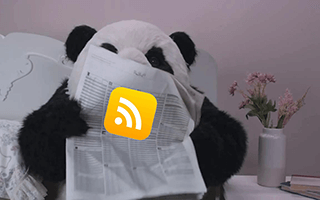


现在inoreader要收费才能获取Appid和Appkey了,有什么替代方法吗
没有啊
大佬太牛啦!!!超级有用!!
feedDemon从13年就宣布不再维护了
这个奶酪快捷键不错,我要照搬过来 🙂
我正在开发一个第一方基于 PWA 的全平台 RSS 阅读器 qireader.com ,目前已经上线但功能还未完整(三栏视图之类),目前的inoreader之类的网页版实在是太糙了,离我心目中的完美阅读器差得远。
真是太好看了,大佬666
但是怎么加到FluentReader里呢
大佬加油,我刚刚看了一下,确实很漂亮。我先体验体验哈,等我读上研究生了就支持下。
innoreader要缴费后才能获取 APP ID 和 APP Key,innoreader订阅太贵了。
貌似确实需要收费以后才能获取了
太棒了,大神牛逼
非常有用,质量太搞了,支持作者